- Հեղինակ Abigail Brown [email protected].
- Public 2023-12-17 06:51.
- Վերջին փոփոխված 2025-01-24 12:12.
Որևէ մեկի համար, ով կատարում է որևէ գրություն, անհրաժեշտություն է ձեր քերականությունը կրկնակի ստուգելու միջոց ունենալը: Google Փաստաթղթերի օգտատերերը դժվարանում էին գտնել լավ գործիքներ քերականական ակնարկների համար, սակայն Grammarly-ի հետ Google Փաստաթղթերի համար դա այլևս խնդիր չէ: Եթե դուք օգտագործում եք Google Փաստաթղթերը Chrome դիտարկիչում, սա կատարյալ գործիք է ձեր գրելը բարելավելու համար:
Ինչու օգտագործել Grammarly-ն ձեր Google Փաստաթղթերի քերականական ստուգման համար
Grammarly-ն քերականությունը ստուգելու ամենահայտնի գործիքներից է և ավելին: Եթե դուք հաճախ եք գրում Google Փաստաթղթերում, դա գործիք է, որը կօգնի ձեզ բարելավել ձեր գրությունը և ավելի հեշտացնել մասնագիտական փաստաթղթերի ստեղծումը:Grammarly-ն սկանավորում է ձեր փաստաթուղթը, երբ գրում եք՝ օգնելու ձեզ գտնել և ուղղել քերականական սխալները էջում դրված բառերում:
Եթե գրում եք որոշակի նպատակով, օրինակ՝ աշխատանքի համար, կամ գուցե ստեղծում եք գրքերի շարք, որոնք օգտագործում են որոշակի ոճ, կարող եք նույնիսկ կարգավորել Grammarly-ն, որպեսզի աշխատի հատուկ ոճերի հետ: Օրինակ, եթե ձեր ընկերության ոճն է՝ խուսափել Օքսֆորդի ստորակետից (ստորակետ՝ ցուցակի բոլոր կետերից հետո, բացառությամբ վերջինի), դուք կարող եք ստեղծել հատուկ ոճի տարր, որը կօգնի ձեզ մնալ ուղու վրա: Այնուամենայնիվ, դուք պետք է ունենաք Grammarly-ի Business տարբերակը՝ այս գործառույթն օգտագործելու համար:
Գոյություն ունի Grammarly-ի բաժանորդագրության երեք մակարդակ: Անվճար պլանն առաջարկում է մեկ օգտատիրոջը քերականության, ուղղագրության և կետադրության հիմնական գրավոր ուղղումներ: Premium պլանն առաջարկում է ավելի առաջադեմ կարծիք մեկ օգտատիրոջ համար, իսկ Business պլանն առաջարկում է առաջադեմ կարծիք երեք և ավելի օգտվողների համար:
Դուք կարող եք հատուկ բառեր ավելացնել ձեր անձնական բառարանին, նույնիսկ անվճար հաշիվ ունենալով:Դա անելու համար դուք պետք է մուտք գործեք ձեր հաշիվ Grammarly կայքում և ընտրեք Customize Այնտեղ կտեսնեք տարբերակ՝ բառ ավելացնելու ձեր Անձնական բառարանկամ կարող եք հարմարեցնել ձեր Լեզվի նախապատվությունը:
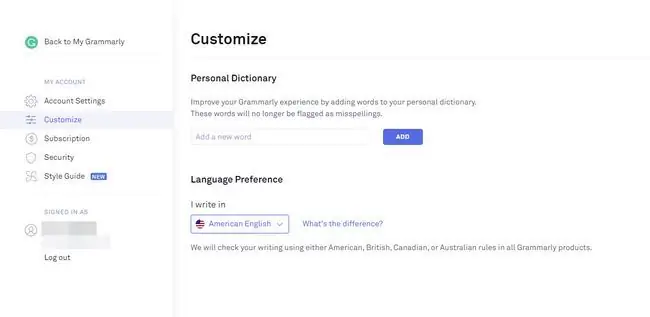
Ինչպես տեղադրել և օգտագործել Grammarly Google Փաստաթղթերի համար
Առաջին բանը, որ պետք է իմանալ, երբ պատրաստվում եք օգտագործել Grammarly-ն Google Docs-ի համար, այն է, որ այն կարող եք օգտագործել միայն Chrome դիտարկիչում: Դա պայմանավորված է նրանով, որ Grammarly for Google Docs-ը իրականում Chrome-ի ընդլայնում է, որը մշակվել է Google Փաստաթղթերի հետ աշխատելու համար:
-
Սկսելու համար նախ պետք է տեղադրել Grammarly ընդլայնումը Google Chrome-ի համար: Դուք այն կգտնեք Chrome Store-ում: Դա անելուց հետո սեղմեք Ավելացնել Chrome-ին:

Image -
Ձեզ կարող է առաջարկվել ավելացնել ընդլայնումը: Սեղմեք Ավելացնել ընդլայնում, ապա մի քանի րոպե տրամադրեք բեռնելու համար:

Image -
Երբ այն ավարտվի, կոճակը, որը սեղմել եք այն ավելացնելու համար, կփոխվի Հեռացնել ընդլայնումը: Դուք կարող եք փակել Chrome Web Store-ը:

Image
Ինչպես օգտվել Grammarly-ից Google Փաստաթղթերում
Երբ տեղադրեք ընդլայնումը, այնուհետև կարող եք սկսել Grammarly-ն օգտագործել Google Փաստաթղթերի համար:
Սկզբում Chrome-ի Grammarly ընդլայնումը հասանելի էր միայն Grammarly-ի պրեմիում բաժանորդներին: Դա այլեւս այդպես չէ: Ընդլայնումն օգտագործելու համար դուք պետք է գրանցվեք Grammarly-ում, սակայն կարող եք գրանցվել հավելվածի անվճար տարբերակում և դեռ օգտագործել Grammarly-ն Google Փաստաթղթերի համար:
-
Առաջին անգամ, երբ դուք բացում եք Google Doc ֆայլը Grammarly ընդլայնումը տեղադրելուց հետո, էջի ստորին աջ անկյունում հայտնվում է թռուցիկ հաղորդագրություն, որը ցույց է տալիս, որ Grammarly-ն գտնվում է Google Փաստաթղթերի բետա փորձարկման մեջ:Սեղմեք TURN IT ON՝ ընդլայնումը Google Փաստաթղթերի հետ օգտագործելու համար միացնելու համար:

Image Եթե արդեն մուտք եք գործել Grammarly առցանց, ընդլայնումը կմիանա, և դուք կարող եք սկսել այն օգտագործել: Եթե դա այդպես չէ, ապա առաջին անգամ այն օգտագործելիս ձեզ կառաջարկվի մուտք գործել կամ հաշիվ ստեղծել: Հետևեք էկրանի հրահանգներին և ընտրեք անվճար հաշիվը սկսելու համար: Դուք միշտ կարող եք թարմացնել այն ավելի ուշ, եթե կարծում եք, որ կօգտագործեք պրեմիում գործառույթները:
-
Ներքևի աջ անկյունում գտնվող հաղորդագրության տուփը փոխվում է, որպեսզի իմանաք, որ Grammarly-ն այժմ ակտիվ է: Դուք ունեք ԱՆՑՆԵԼ ԱՐԱԳ ՏՈՒՐ կամ կարող եք բաց թողնել այն, եթե սեղմեք ՈՉ ՇՆՈՐՀԱԿԱԼՈՒԹՅՈՒՆ:
Դուք նաև կնկատեք, որ երկխոսության տուփը այս տարբերակը հայտնվում է կարմիր շրջանով թվի կետերում: Սա այն ցուցանիշն է, թե քանի քերականական սխալ ունեք, ըստ քերականության:

Image -
Սխալներից յուրաքանչյուրը, որոնք քերականորեն բռնում են (և որոնք նշված են կարմիր շրջանակի թվով) ձեր փաստաթղթի տեքստում կարմիրով ընդգծված է:

Image -
Եթե սեղմեք կարմիրով ընդգծված բառը, քերականական առաջարկվող փոփոխությունները կհայտնվեն թռուցիկ վանդակում: Դուք կարող եք կամ սեղմել առաջարկը՝ այն ընդունելու համար, կամ սեղմել Անտեսել առաջարկը՝ անտեսելու առաջարկը և թողնել տեքստը այնպես, ինչպես կա:

Image -
Ձեր ուղղած յուրաքանչյուր առաջարկի դեպքում էջի ներքևի աջ անկյունում կարմիր շրջանակի սխալների թիվը կնվազի: Երբ բոլոր սխալները ուղղվեն կամ անտեսվեն (կամ եթե բեռնում եք փաստաթուղթ, որը սխալներ չունի), պատկերակը կվերածվի կանաչ՝ Քերականական պատկերակի:

Image -
Կան նաև որոշ հսկիչներ, որոնք թաքնված են Grammarly-ի պատկերակում, նույնիսկ երբ այն կարմիր շրջանակ է, որի մեջ կանաչ շրջանակի փոխարեն թվով է: Եթե ձեր կուրսորը սավառնեք պատկերակի վրա, կտեսնեք երկու լրացուցիչ պատկերակ: Դրանք են՝
- Թողեք կարծիք, որպեսզի կարողանաք հետադարձ կապ թողնել (ի վերջո սա բետա է) Grammarly թիմի համար:
- Անջատել այս կայքում. Թույլ է տալիս ժամանակավորապես անջատել Grammarly-ն ցանկացած վեբկայքում, որտեղ այն ակտիվ է:
Օգտագործելով Grammarly Sidebar
Երբ աշխատում եք երկար փաստաթղթերում, որոնք ունեն բազմաթիվ տեսակի Grammarly դրոշներ, դրանց միջոցով աշխատելու ամենահեշտ ձևը Grammarly կողագոտի օգտագործումն է:
Կողային գոտին դիտելու համար սեղմեք Grammarly պատկերակը փաստաթղթի ներքևի աջ անկյունում (կա՛մ կանաչ, եթե չկան սխալներ, կա՛մ կարմիր, եթե կան սխալներ): Կողային տողը կբացվի էջի աջ կողմում: Այստեղ կարող եք ոլորել Grammarly-ի կողմից դրոշակված կետերը կամ սեղմել կողային տողերից յուրաքանչյուրը՝ դիտելու որոշակի տեսակի սխալ, ներառյալ Ճշտություն, Պարզություն, Նշանադրություն, կամ Առաքում
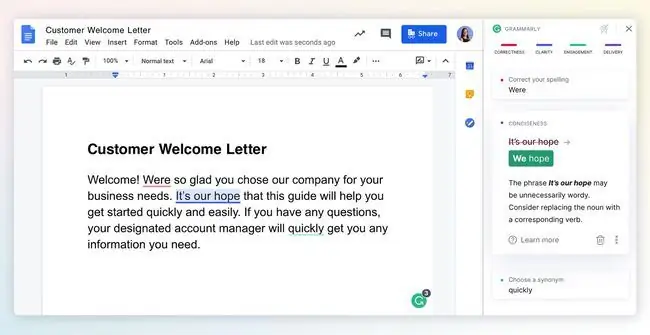
Ձեր բովանդակության համար Grammarly-ի միջոցով նպատակներ դնել
Մի լրացուցիչ հատկություն, որը հաճելի է ունենալ Grammarly-ում Google Փաստաթղթերի համար, ձեր ստեղծած բովանդակության համար նպատակներ սահմանելու ունակությունն է: Այս հատկությունը մուտք գործելու համար բացեք Grammarly կողագոտին և սեղմեք target պատկերակը: Սա բացում է Սահմանել նպատակներ երկխոսության տուփ, որտեղ կարող եք հարմարեցնել ընտրանքները Հանդիսատես, Ձևականություն,Domain և Tone






